À partir d'iOS 11, Apple a introduit une fonction Ne pas déranger pendant la conduite conçue pour désactiver les appels entrants, les SMS et les notifications pendant que vous conduisez afin de réduire les distractions causant des accidents.
Ne pas déranger pendant la conduite n'est pas une fonctionnalité qui est activée automatiquement, mais vous verrez une fenêtre contextuelle vous invitant à l'activer lorsqu'Apple détecte le mouvement d'une voiture après avoir installé iOS 11 ou une version ultérieure pour la première fois. Malgré la notification, vous devrez toujours choisir comment vous souhaitez utiliser la fonctionnalité si vous manquez le processus de configuration initiale.

Ne pas déranger peut être configuré pour s'allumer manuellement, automatiquement lorsque l'iPhone détecte l'accélération d'une voiture ou lorsqu'un iPhone se connecte au Bluetooth d'une voiture.
Activer Ne pas déranger pendant la conduite
- Ouvrez l'application Paramètres.
- Appuyez sur Ne pas déranger.
- Faites défiler jusqu'à « Ne pas déranger pendant la conduite ».
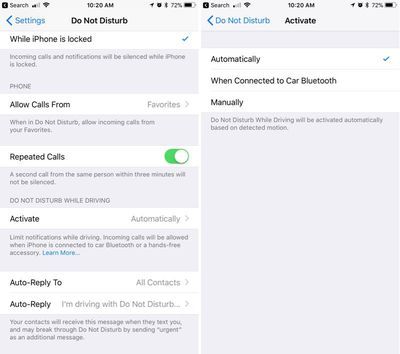
- Appuyez sur « Activer » pour choisir comment vous souhaitez que Ne pas déranger pendant la conduite soit activé. Si vous ne souhaitez pas utiliser Ne pas déranger pendant la conduite, réglez-le sur manuel.
Chaque fois que Ne pas déranger pendant la conduite est activé, vous verrez une barre en haut de l'écran vous informant que les notifications entrantes sont désactivées.
Ne pas déranger pendant la conduite
Si vous ne voulez pas que le mode Ne pas déranger pendant la conduite s'active automatiquement mais que vous souhaitez tout de même l'utiliser, il existe un paramètre du centre de contrôle pour l'activer.
- Ouvrez l'application Paramètres.
- Choisissez Centre de contrôle.
- Sélectionnez Personnaliser les contrôles.
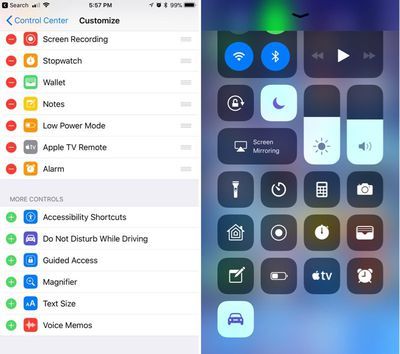
- Ajoutez Ne pas déranger pendant la conduite, qui a une image d'une voiture.
Cela ajoute la bascule Ne pas déranger pendant la conduite à votre centre de contrôle. Pour l'activer ou le désactiver, il vous suffit de glisser pour ouvrir le Centre de contrôle et d'appuyer dessus.
Si vous êtes un passager
Lorsque le paramètre automatique est activé, Ne pas déranger pendant la conduite s'active chaque fois que votre iPhone détecte l'accélération d'un véhicule. Cela peut être gênant si vous êtes un passager, vous devrez donc l'éteindre via le centre de contrôle ou en appuyant sur la fenêtre contextuelle persistante Ne pas déranger pendant la conduite en haut de l'écran pour informer Apple que vous êtes un passager. .

Choisir vos options de réponse automatique
Lorsque vous conduisez, tous vos messages texte entrants sont coupés. Vous pouvez choisir un SMS automatique qui permet aux gens de savoir que vous êtes dans la voiture et d'envoyer un SMS plus tard, et vous pouvez personnaliser qui voit le message.

- Ouvrez l'application Paramètres.
- Choisissez Ne pas déranger.
- Faites défiler jusqu'à « Répondre automatiquement à » et appuyez dessus.
- Vous pouvez choisir d'envoyer des textes automatiques à Récents, Favoris, Tous les contacts ou Personne, si vous préférez que votre téléphone n'envoie pas de réponses automatiques.
Personnalisation de votre réponse automatique
- Ouvrez l'application Paramètres.
- Choisissez Ne pas déranger.
- Faites défiler jusqu'à « Réponse automatique » et appuyez dessus.
Apple définit un message par défaut dans cette section, mais vous pouvez le modifier pour dire ce que vous voulez. C'est le message que les gens recevront lorsqu'ils vous enverront des SMS lorsque Ne pas déranger pendant la conduite est activé.
S'il y a un problème urgent et que quelqu'un a besoin de vous contacter immédiatement, il peut passer par Ne pas déranger pendant la conduite en vous envoyant un SMS « urgent ». Cela remplacera vos paramètres Ne pas déranger et vous informera immédiatement du texte.

Une configuration idéale consiste à définir des réponses automatiques à vos favoris, ce qui se traduit probablement par des amis proches et la famille. Cela leur permettra de vous envoyer des SMS en cas d'urgence, mais évitera que d'autres messages moins urgents ne soient une distraction.
Appels téléphoniques
Si votre iPhone est connecté au système Bluetooth de votre voiture, iOS est suffisamment intelligent pour savoir que vous disposez d'une méthode d'appel mains libres. Dans cette situation, les appels continueront de passer même si Ne pas déranger pendant la conduite est activé. Les SMS et les notifications des applications continueront cependant d'être coupés.
Si vous n'êtes pas connecté à Bluetooth et que vous n'avez pas d'accessoire mains libres, les appels seront bloqués comme les SMS et les notifications.
Restrictions parentales
Pour les parents d'adolescents, il existe une option pour activer une restriction qui empêchera les paramètres de Ne pas déranger pendant la conduite d'être modifiés ou désactivés, garantissant que les enfants utilisent la fonction chaque fois qu'ils sont dans la voiture. Voici comment l'activer (iOS 12 ou version ultérieure) :
- Ouvrez l'application Paramètres.
- Choisissez Temps d'écran.
- Appuyez sur Restrictions relatives au contenu et à la confidentialité.
- Appuyez sur le bouton Restrictions de contenu et de confidentialité pour activer les restrictions.
- Faites défiler jusqu'à Ne pas déranger pendant la conduite et appuyez dessus.
- Choisissez Ne pas autoriser.
Sur les appareils exécutant une version antérieure d'iOS, il y a différentes étapes à suivre pour accéder aux restrictions de l'appareil. Ouvrez l'application Paramètres, choisissez Général, faites défiler jusqu'à Restrictions, puis appuyez dessus. Saisissez votre code d'accès, puis recherchez l'option « Ne pas déranger pendant la conduite » et choisissez « Ne pas autoriser les modifications ».

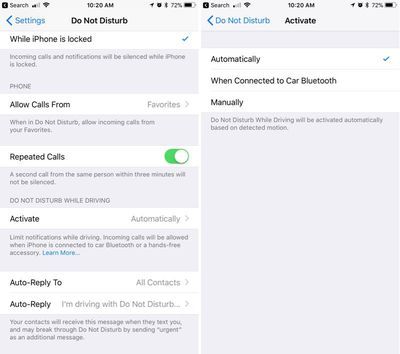
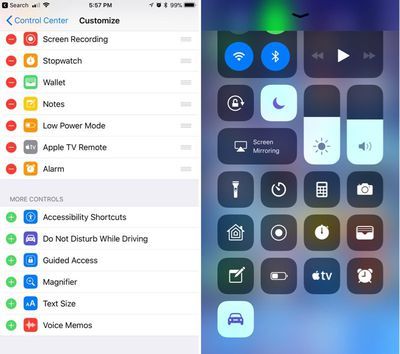
Articles Populaires